כיצד לשנות טפט מסך נעילה באופן אוטומטי באייפון
Miscellanea / / August 20, 2022
מסך הנעילה של האייפון שלך יקבל מהפך ענק עם העדכון של iOS 16. אתה יכול ליצור מסכי נעילה מרובים, התאם אישית גופנים ווידג'טים, ואפילו קשר את Focus למסך נעילה ספציפי. אתה יכול אפילו לשנות את טפט מסך הנעילה באופן אוטומטי באייפון שלך. הנה איך.

אפל הוציאה אותו מהפארק עם התאמה אישית של מסך הנעילה באייפון. כעת תוכל ליצור ערבוב תמונות במסך הנעילה של האייפון. ניתן לקבל תמונות אישיות במסך הנעילה בבוקר ובערב ולהיות מקצועיות בשעות העבודה. זה, יחד עם היכולת לקשר את Focus, יוצר מספר דרכים לערבב אוטומטית טפטים של מסך הנעילה.
עדכן את האייפון ל-iOS 16
התאמה אישית של מסך נעילה וערבוב תמונות הם חלק מתוכנת iOS 16 באייפון שלך. אם אתה מפעיל גרסת iOS ישנה, לא תמצא אף אחת מהאפשרויות האלה בטלפון שלך.
iOS 16 אמור להגיע בספטמבר ותוכל לגבות בקלות את האייפון הנוכחי שלך לפני שתשדרג. בצע את השלבים שלהלן כדי להתקין את העדכון האחרון באייפון.
שלב 1: פתח את ההגדרות באייפון.
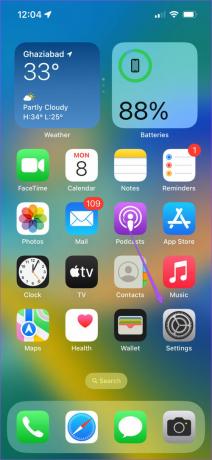
שלב 2: גלול אל כללי.

שלב 3: פתח את עדכון תוכנה.

שלב 4: הורד והתקן את עדכון iOS האחרון.
אם אתה לא רוצה לחכות לסתיו, אתה יכול להירשם תוכנת הבטא של אפל ונסה את גרסאות הבטא של iOS 16 באייפון שלך. קרא את המדריך הייעודי שלנו אם אתה
האייפון לא מתעדכן לגרסת iOS העדכנית ביותר.צור ערבוב תמונות על מסך הנעילה של האייפון
ראשית, נראה לך כיצד ליצור מסך נעילה של אייפון עם ערבוב תמונות. עברו על השלבים הבאים.
שלב 1: לחץ על לחצן הצד של האייפון כדי לבטל את נעילת מסך הנעילה. לחץ לחיצה ארוכה על מסך הנעילה והחלק שמאלה.
שלב 2: הקש על סמל + כדי ליצור מסך נעילה חדש.
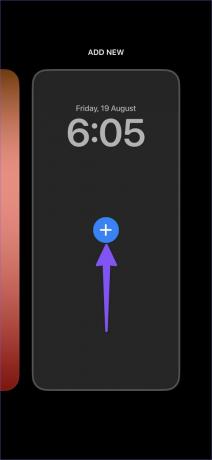
שלב 3: המערכת תפתח תפריט טפט חדש לגמרי כדי לבחור רקע למסך הנעילה. הקש על ערבוב תמונות בחלק העליון.
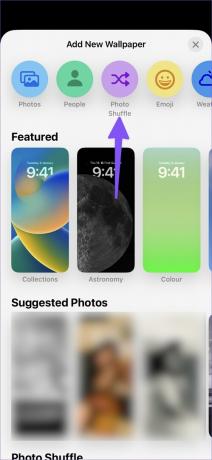
שלב 4: iOS יבחר תמונות מהקטגוריות אנשים, טבע וערים ויציג מספר תמונות כברירת מחדל.
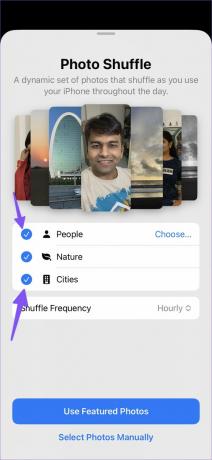
שלב 5: הקש על בחר ובחר אנשים שברצונך להציג במסך הנעילה. ניתן גם לבטל את הבחירה בתמונות טבע ועיר מהערב.
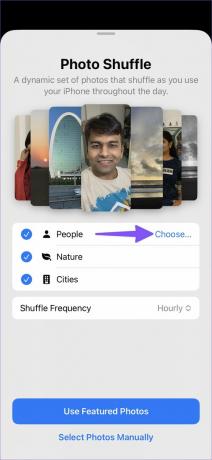
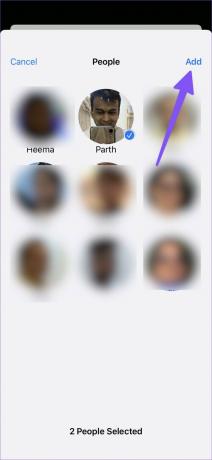
שלב 6: תדירות הדשדוש נקבעת לפי שעה. אתה יכול לשנות את זה לאפשרויות הבאות.
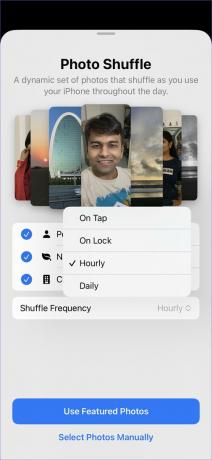
מהחבית - iOS ישנה את טפט מסך הנעילה בכל פעם שתקיש עליו.
על מנעול - בכל פעם שאתה נועל את האייפון שלך, תבחין במראה חדש על מסך הנעילה.
מדי שעה - משנה את טפט מסך הנעילה בכל שעה.
יום יומי - משנה אוטומטית את טפט מסך הנעילה בכל יום.
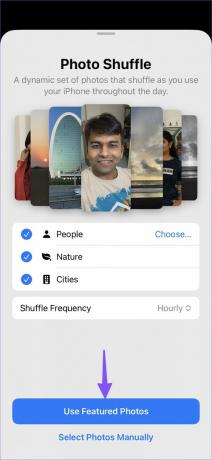
בחר אפשרות רלוונטית לתדירות ערבוב והקש על הלחצן 'השתמש בתמונות נבחרות'. הוסף ווידג'טים של מסך נעילה מהתפריט הבא, ומסך הנעילה החדש שלך עם ערבוב תמונות מוכן לשימוש. אם אתה רוצה להתאים אישית ערבוב תמונות, בצע את השלבים הבאים.
שלב 1: הקש ארוכות על מסך נעילה חדש ובחר התאמה אישית.
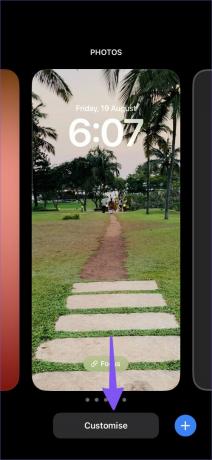
שלב 2: הקש על סמל ערבוב תמונות בפינה השמאלית התחתונה.
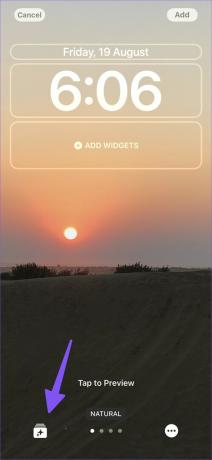
שלב 3: התאם אישית את קטגוריות ערבוב לפי העדפתך.
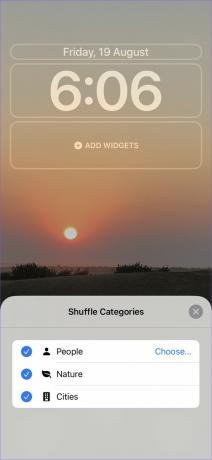
בחר תמונות באופן ידני
iOS עושה עבודה ממוצעת באיסוף טפטים של מסך נעילה לערבוב. עם זאת, אינך צריך להשתמש בתמונות מוצגות. אתה יכול בקלות לבחור רקעים לפי בחירתך כדי לשנות אותם באופן אוטומטי. הנה איך.
שלב 1: צור מסך נעילה חדש באייפון (עיין בשלבים למעלה).
שלב 2: בחר ערבוב תמונות.
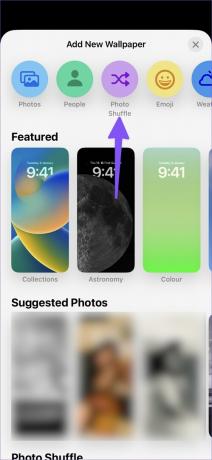
שלב 3: הקש על 'בחר תמונות באופן ידני'.
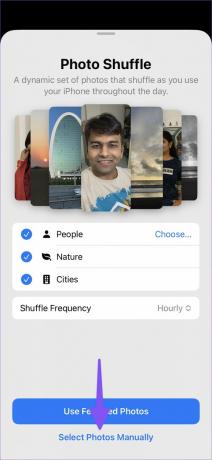
שלב 4: בחר תמונות מהכרטיסייה המוצגת או עבור לאלבומים ובחר את התמונות המועדפות עליך. אתה יכול לבחור עד 50 תמונות עבור מסך נעילה יחיד.
שלב 5: הקש על 'הוסף' בפינה השמאלית העליונה.
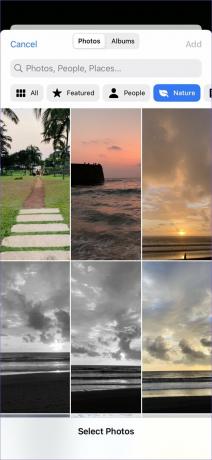
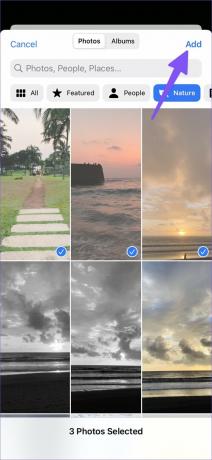
שלב 6: הוסף ווידג'טים של מסך נעילה כדי להשלים את ההגדרה ולחץ על כפתור 'הוסף' בפינה השמאלית העליונה.

בכל שלב, אתה יכול להסיר תמונות של מסך הנעילה הנוכחיות ולהוסיף זיכרונות חדשים לאייפון שלך.
שלב 1: לחץ לחיצה ארוכה על מסך הנעילה ובחר כפתור התאמה אישית.
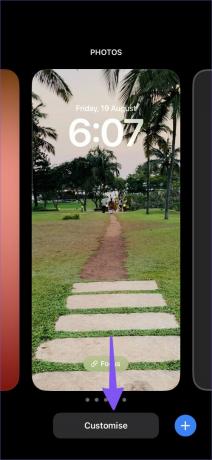
שלב 2: הקש על סמל התמונות בפינה השמאלית התחתונה.
שלב 3: הקש על תמונות ולחץ על סמל המחיקה כדי להסיר אותן.

שלב 4: בחר 'הוסף תמונות' והוסף זיכרונות חדשים למסך הנעילה.

שנה אוטומטית את מסך הנעילה באייפון
באמצעות השלבים שלמעלה, אתה יכול לשנות טפטים של מסך הנעילה באופן אוטומטי, אבל הווידג'טים שלך נשארים זהים. עם iOS 16, אתה יכול להקצות מוֹקֵד למסך נעילה ולשנות את כל מסך הנעילה במהלך היום. קרא את הפוסט הייעודי שלנו ל שנה אוטומטית את מסך הנעילה באייפון שלך.
הוסף נשימה של אוויר צח למסך הנעילה של האייפון שלך
ערבוב תמונות מסך נעילה הוא דרך טובה לשמור על מסך הנעילה שלך מעניין. אתה יכול אפילו ליצור מספר מסכי נעילה עם ערבוב תמונות ולעבור אוטומטית ביניהם על ידי הקצאת פרופיל Focus לו.
עודכן לאחרונה ב-19 באוגוסט, 2022
המאמר לעיל עשוי להכיל קישורי שותפים שעוזרים לתמוך ב-Guiding Tech. עם זאת, זה לא משפיע על שלמות העריכה שלנו. התוכן נשאר חסר פניות ואותנטי.

נכתב על ידי
פרת' עבד בעבר ב-EOTO.tech כשסיקר חדשות טכנולוגיות. כרגע הוא מתמחה ב-Guiding Tech וכותב על השוואת אפליקציות, הדרכות, טיפים וטריקים של תוכנה וצולל עמוק לתוך פלטפורמות iOS, Android, macOS ו-Windows.



